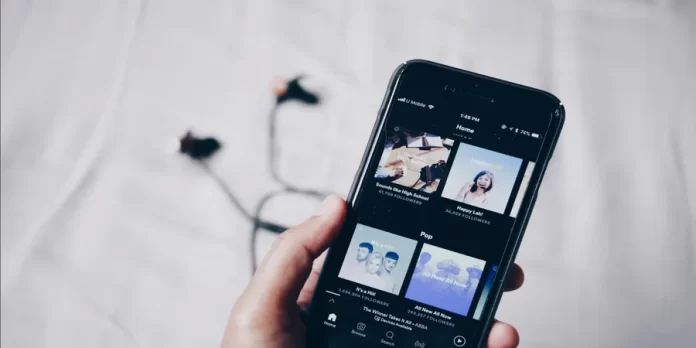Se si utilizza sempre la Smart TV, si sarà notato che è dotata di una funzione di sleep timer integrata. Il televisore si spegne automaticamente dopo un periodo di tempo che è possibile impostare. Lo sleep timer di Spotify funziona allo stesso modo.
Cosa serve per configurare Spotify Sleep Timer
Attualmente sono disponibili moltissimi servizi di streaming musicale. Tuttavia, pochi di questi servizi si distinguono dalla massa. Quindi, se dovete scegliere il miglior servizio di streaming musicale, potete essere certi che Spotify è uno di questi.
Spotify è attualmente uno dei migliori e più popolari servizi di streaming disponibili per sistemi operativi desktop e mobili. Spotify ha sia la versione gratuita che quella premium. La versione gratuita mostra annunci pubblicitari, mentre Spotify Premium è completamente privo di pubblicità e consente di accedere a milioni di brani senza alcuna restrizione.
È bene sapere che Spotify non offre solo la possibilità di ascoltare musica. Una di queste funzioni è il timer per il sonno.
Ecco quindi maggiori informazioni su Spotify Sleep Timer e su come configurarlo in pochi e semplici passaggi.
Cos’è il timer del sonno di Spotify
Spotify ha lanciato relativamente di recente la funzione “Sleep Timer”. Questa funzione consente di interrompere la riproduzione della musica dopo un certo periodo di tempo. Inizialmente la funzione era disponibile solo sugli smartphone Android, ma in seguito anche gli utenti di Spotify su dispositivi iOS hanno avuto accesso alla stessa funzionalità.
Grazie a questa funzione, gli utenti possono andare a letto ascoltando le loro canzoni e playlist preferite senza doversi preoccupare che la musica continui a essere riprodotta durante la notte dopo essersi addormentati. Gli utenti possono impostare un timer per interrompere automaticamente la riproduzione della musica. Purtroppo, Spotify Sleep Timer è disponibile solo su dispositivi Android e iOS. D’altra parte, questo non è sorprendente. Dopo tutto, quasi nessuno ascolta la musica prima di andare a letto utilizzando un PC o un portatile.
Come impostare il timer del sonno di Spotify su un dispositivo iOS
Se volete impostare Spotify Sleep Timer sul vostro dispositivo iOS, dovete seguire questi passaggi:
- Prima di tutto, aprite l’app Spotify sul vostro dispositivo mobile e, se necessario, accedete al vostro account Spotify.
- Quindi, scegliere il brano o il podcast che si desidera ascoltare.
- Successivamente, toccare l’icona dei “tre puntini” nell’angolo superiore destro della schermata di riproduzione.
- Scorrere verso il basso e toccare l’opzione “Sleep timer”.
- Apparirà una nuova pagina. Selezionate un limite di tempo per la riproduzione di Spotify prima che si spenga automaticamente.
Dopo aver selezionato il limite di tempo, al centro dello schermo appare una notifica che indica che il timer del sonno è stato impostato.
Come impostare lo Sleep Timer di Spotify su un dispositivo Android
Se volete impostare Spotify Sleep Timer sul vostro dispositivo Android, dovete seguire questi passaggi:
- Prima di tutto, aprite l’app Spotify sul vostro dispositivo mobile e, se necessario, accedete al vostro account Spotify.
- Quindi, scegliere il brano o il podcast che si desidera ascoltare.
- Successivamente, toccare l’icona dei “tre puntini” nell’angolo superiore destro della schermata di riproduzione.
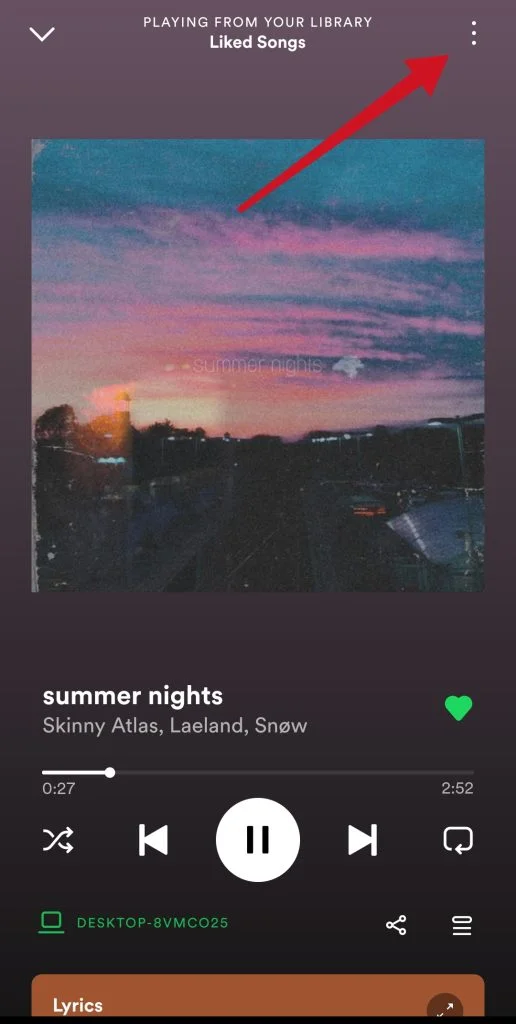
- Scorrere verso il basso e toccare l’opzione “Sleep timer”.
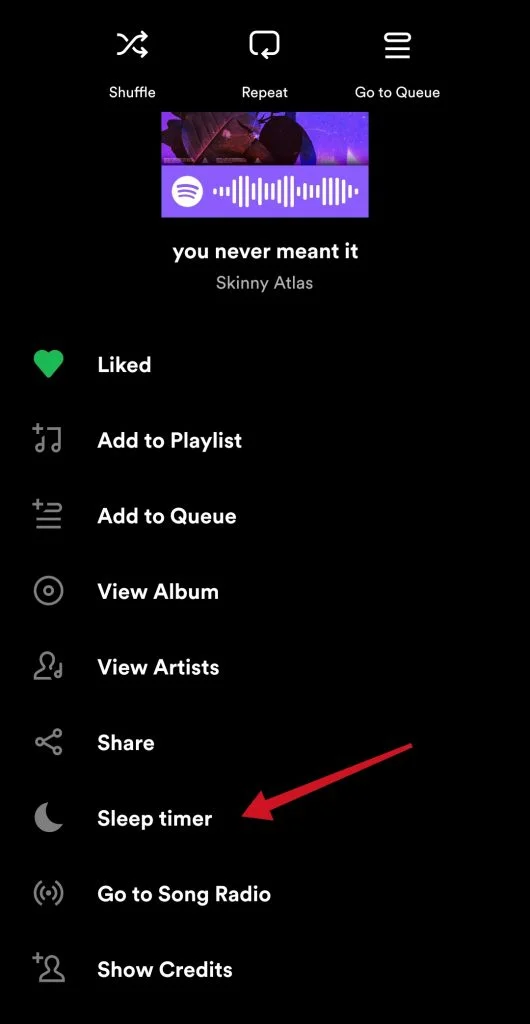
- Apparirà una nuova pagina. Selezionate un limite di tempo per la riproduzione di Spotify prima che si spenga automaticamente.
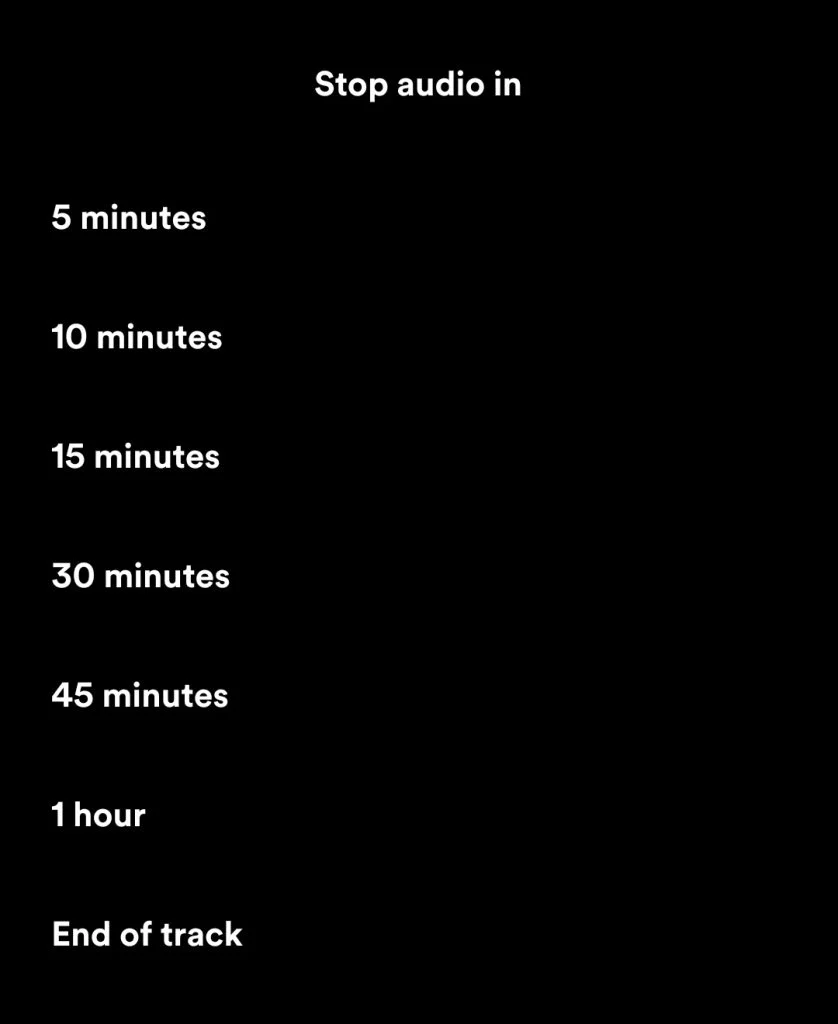
Una volta completati questi passaggi, sarete in grado di impostare Spotify Sleep Timer sul vostro dispositivo Android.
Al termine del tempo impostato, la musica cessa di essere riprodotta, consentendo di riposare e di risparmiare la batteria.
Cos’è il Timer del sonno per l’applicazione Spotify e Musica
È un’applicazione che consente di interrompere automaticamente la musica in Spotify in base alle impostazioni dell’utente. Tutti i lettori video e i timer vengono disattivati al termine del tempo impostato.
Il software è compatibile non solo con Spotify, ma anche con altri player presenti sul dispositivo mobile. Ci sono anche opzioni speciali: accesso al lettore dall’app, estensione del tempo dalla notifica e diverse lingue dell’interfaccia.
Come condividere la musica di Spotify nella storia di Instagram su un dispositivo iOS
Se volete condividere la musica di Spotify che vi piace nella vostra storia di Instagram, dovete seguire questi passaggi:
- Andate su qualsiasi brano, album, playlist o profilo di artista nell’app Spotify.
- Aprire il menu “Condividi” toccando l’icona dei “tre puntini”.
- Toccare “Storia di Instagram”.
In questo modo si creerà una nuova Storia con l’opera d’arte del contenuto come “adesivo”. Qui è possibile abbellirlo con scarabocchi, didascalie o qualsiasi altro elemento aggiuntivo che attiri l’attenzione, quindi pubblicare la storia.
Come condividere la musica di Spotify nella storia di Instagram su un dispositivo Android
Se volete condividere la musica di Spotify che vi piace nella vostra storia di Instagram, dovete seguire questi passaggi:
- Andate su qualsiasi brano, album, playlist o profilo di artista nell’app Spotify.
- Aprire il menu “Condividi” toccando l’icona dei “tre puntini”.
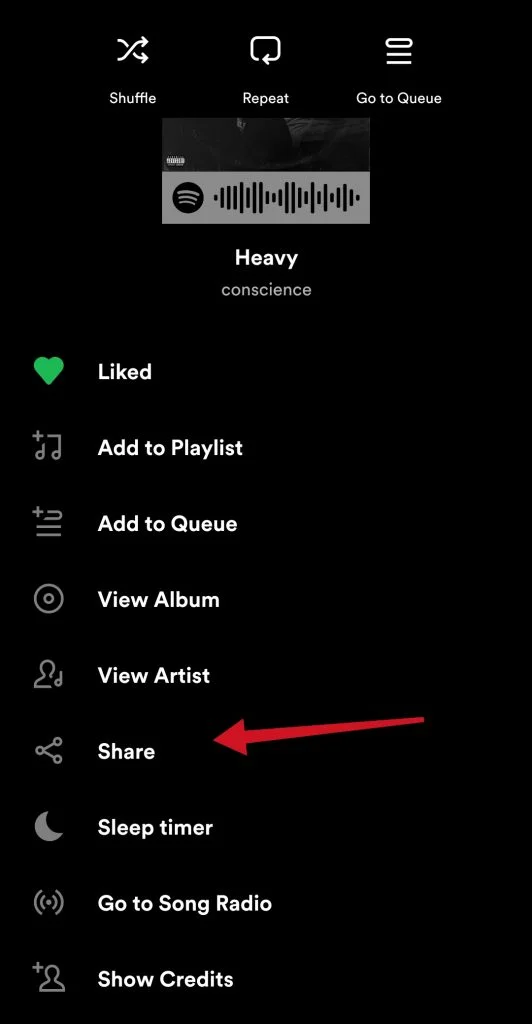
- Infine, toccare l’opzione “Storie”.
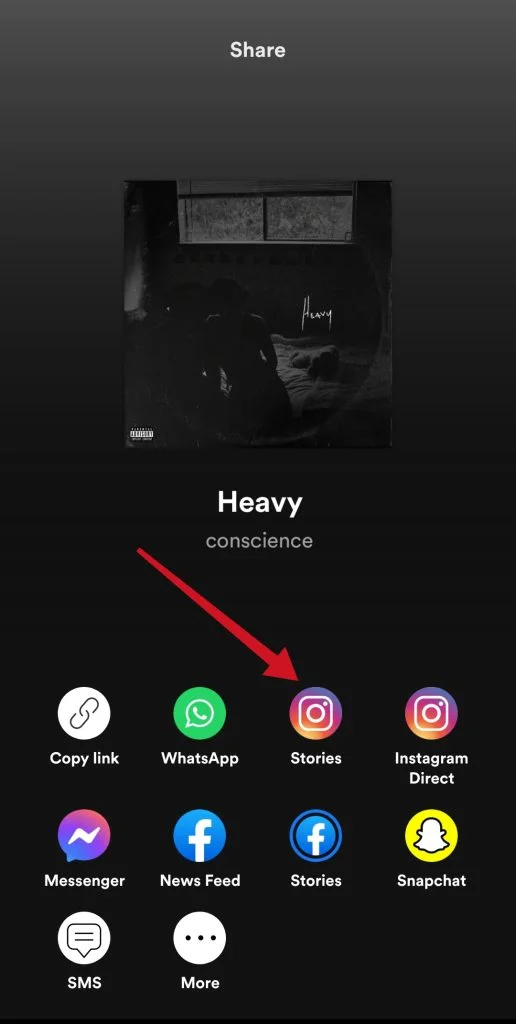
In questo modo si creerà una nuova Storia con l’opera d’arte del contenuto come “adesivo”. Qui è possibile abbellirlo con scarabocchi, didascalie o qualsiasi altro elemento aggiuntivo che attiri l’attenzione, quindi pubblicare la storia.
Una volta eseguiti questi passaggi, gli spettatori vedranno l’opzione “Riproduci su Spotify” nell’angolo superiore sinistro dello schermo. Con questo link, gli amici e i follower avranno maggiori probabilità di impegnarsi con voi sia su Instagram che su Spotify, ottenendo un accesso immediato alla vostra musica.
Come condividere la musica di Spotify con gli amici
Se si desidera condividere musica da Spotify su piattaforme come Messenger, Twitter, Telegram, WhatsApp o e-mail tramite un link, è necessario:
- Andate su ciò che volete condividere e toccate l’icona dei “tre puntini”.
- Toccare “Condividi”.
Successivamente, scegliere l’opzione che si desidera utilizzare per condividere il brano:
- Alle app sociali o di messaggistica.
- Copiando un link.
- Con un codice Spotify.
È anche possibile condividere i propri brani preferiti dall’app desktop di Spotify. Per farlo:
- Fare clic con il tasto destro del mouse su ciò che si desidera condividere o selezionare l’icona dei “tre puntini” accanto ad esso.
- Scegliere “Condividi”.
- Successivamente, è possibile toccare l’opzione “Copia link” o “Copia codice embed”.
Questo è tutto ciò che c’è da sapere su Spotify Sleep Timer e su altre semplici funzioni.